您好,登录后才能下订单哦!
小编给大家分享一下windows如何安装mysql,相信大部分人都还不怎么了解,因此分享这篇文章给大家参考一下,希望大家阅读完这篇文章后大有收获,下面让我们一起去了解一下吧!
1.首先在mysql官网下载最新版mysql, 附上链接点击打开链接,根据你的系统型号选择对应的包下载,大约300多兆,版本号为5.7.19
下载完之后,解压缩,是一个标准的mysql文件,如图
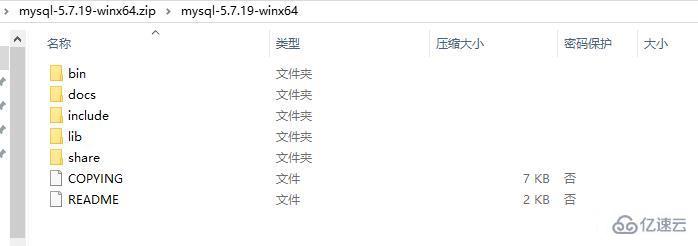
2.第二步,配置系统环境变量,桌面→我的电脑→右键"属性"→高级系统设置→环境变量→系统变量→新建
变量名可以根据喜好随便取,我这里叫做MYSQL_HOME,变量值是你刚刚下载的mysql文件夹所在的目录,我们指向其中的bin目录,然后一路确定返回
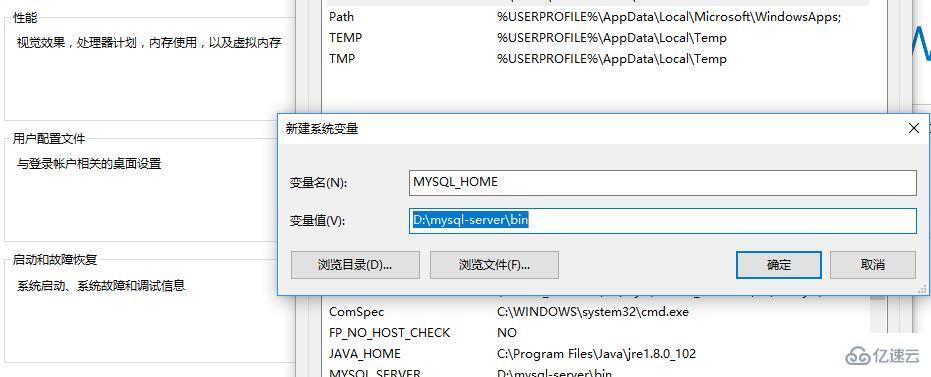
3.我们的mysql文件中没有默认的配置文件,我们新建一个.ini的配置文件,名字为my-default.ini,里边内容如下:
# For advice on how to change settings please see # http://dev.mysql.com/doc/refman/5.6/en/server-configuration-defaults.html # *** DO NOT EDIT THIS FILE. It's a template which will be copied to the # *** default location during install, and will be replaced if you # *** upgrade to a newer version of MySQL. [mysqld] # Remove leading # and set to the amount of RAM for the most important data # cache in MySQL. Start at 70% of total RAM for dedicated server, else 10%. # innodb_buffer_pool_size = 128M # Remove leading # to turn on a very important data integrity option: logging # changes to the binary log between backups. # log_bin # These are commonly set, remove the # and set as required. # basedir = D:\mysql-server # datadir = D:\mysql-server\data # port = ..... # server_id = ..... #设置服务器字符集为utf8 character_set_server=utf8 collation-server=utf8_general_ci #设置mysql的安装目录 basedir = D:\mysql-server #设置mysql的数据文件存放目录 datadir = D:\mysql-server\data #设置mysql服务所绑定的端口 port = 3306 #设置mysql允许的最大连接数 max_connections=15 # Remove leading # to set options mainly useful for reporting servers. # The server defaults are faster for transactions and fast SELECTs. # Adjust sizes as needed, experiment to find the optimal values. # join_buffer_size = 128M # sort_buffer_size = 2M # read_rnd_buffer_size = 2M [client] #设置客户端字符集 default-character-set=utf8 [WinMySQLadmin] Server = D:\mysql-server\bin\mysqld.exe sql_mode=NO_ENGINE_SUBSTITUTION,STRICT_TRANS_TABLES
注意里面的几个路径,一定要修改为你的mysql文件夹所在的路径,由于我放的目录是D:\mysql-server,所以上面的配置路径都为这个
4.准备安装mysql,通过命令行工具安装
首先以管理员身份启动cmd !!!注意!!!,一定要以管理员身份启动,否则后面会报错,提示权限不够
命令如下: mysqld -install 如果出现以下提示,说明安装成功
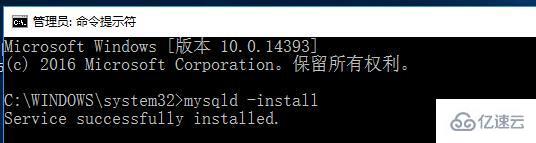
然后开始启动服务,命令: net start mysql
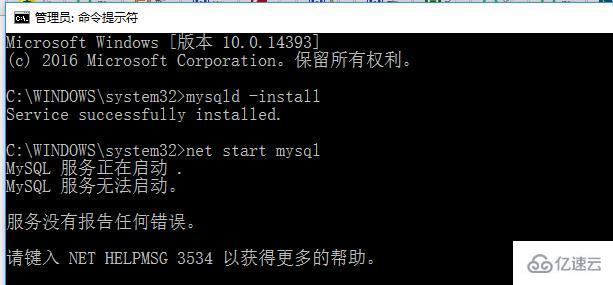
这时候报错了,提示无法启动,3534 ,我们通过 mysqld --console命令来查看错误日志
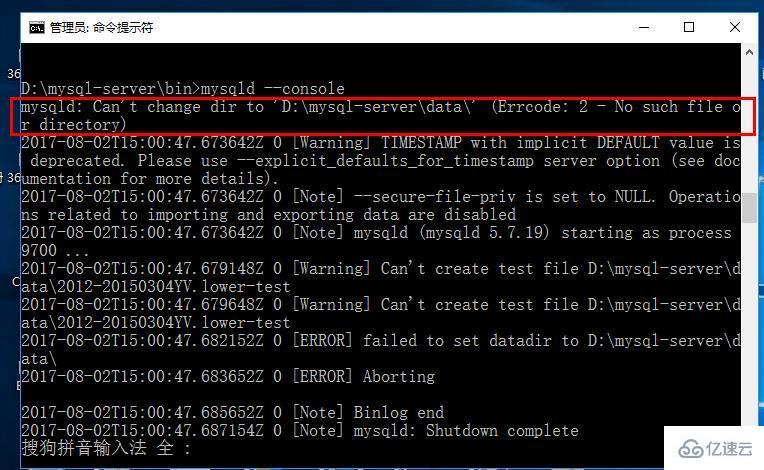
这里提示,mysql文件夹下没有\data这个文件或者路径,这时我们新建一个
我们用命令进入到mysql文件夹的路径,输入以下命令:
mysqld --initialize-insecure --user=mysql
执行完上面命令后,MySQL会自建一个data文件夹,并且建好默认数据库,登录的用户名为root,密码为空
这时我们再重新启动mysql,发现就能正常启动了
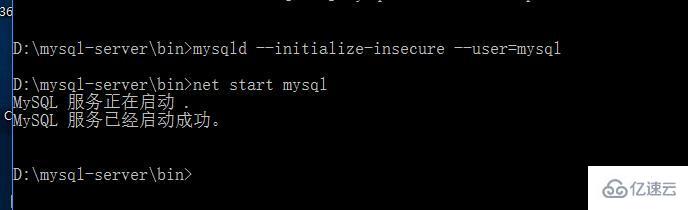
以上是“windows如何安装mysql”这篇文章的所有内容,感谢各位的阅读!相信大家都有了一定的了解,希望分享的内容对大家有所帮助,如果还想学习更多知识,欢迎关注亿速云行业资讯频道!
免责声明:本站发布的内容(图片、视频和文字)以原创、转载和分享为主,文章观点不代表本网站立场,如果涉及侵权请联系站长邮箱:is@yisu.com进行举报,并提供相关证据,一经查实,将立刻删除涉嫌侵权内容。